当我们更换手机或者SIM卡时,最让人头疼的问题之一就是如何将SIM卡上的联系人信息导入到新手机中,毕竟联系人信息对于我们来说非常重要,我们希望能够简单快捷地将它们转移到新设备上,以便随时随地与朋友、家人保持联系。SIM卡上的电话号码该如何导入手机呢?接下来让我们一起来看看详细的教程。
SIM卡联系人导入手机教程
具体方法:
1.首先打开手机,进入主界面如下图所示。点击左下方“电话”图标。
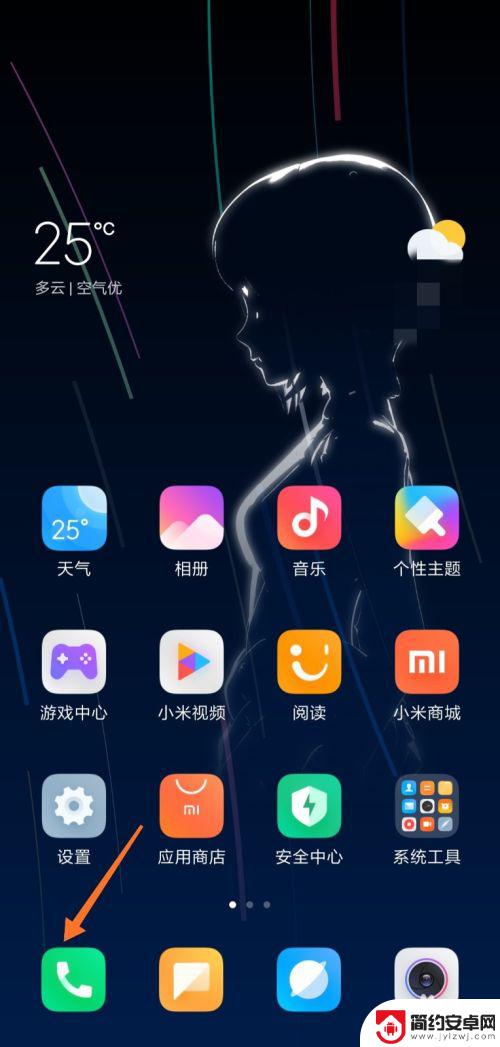
2.进入通话记录页面,点击“联系人”按钮。查看联系人。
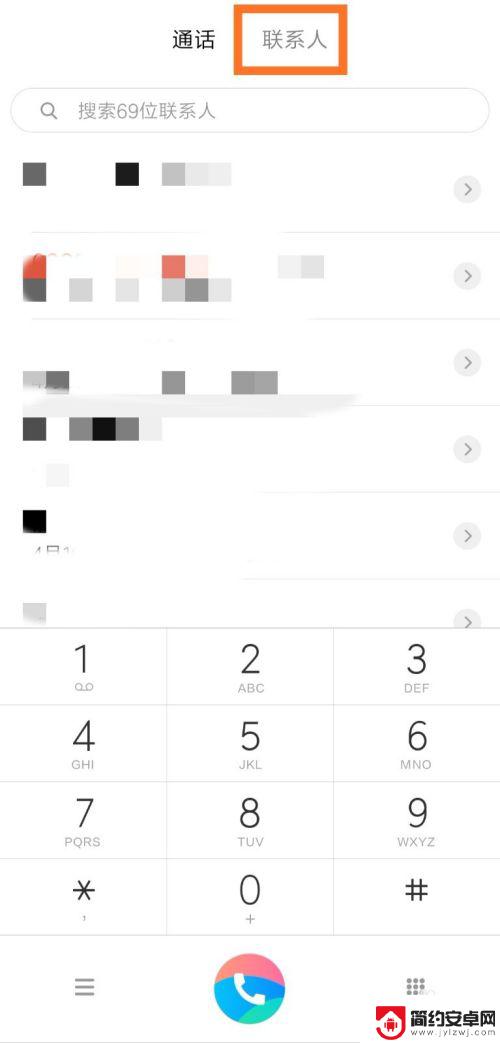
3.当前可以看到手机上的联系人信息,点击箭头处图标。
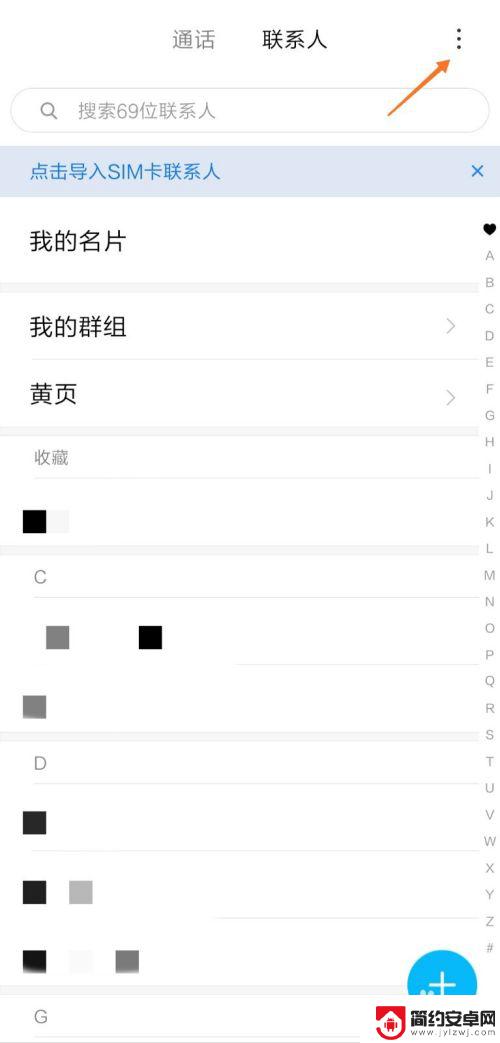
4.接着点击“导入或导出联系人”按钮,开始导入联系人。
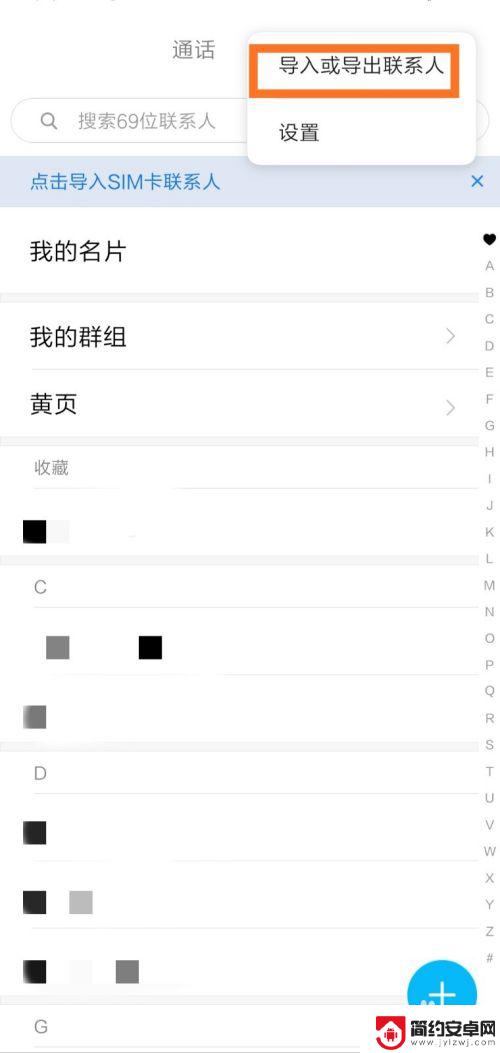
5.在导入一栏中,点击“从SIM卡2导入”按钮。
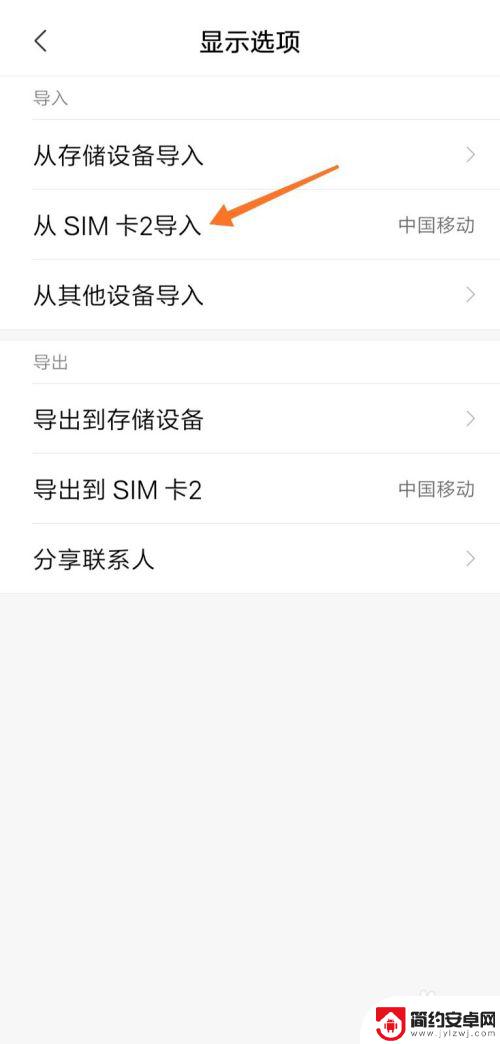
6.下面开始选择要导入的联系人,点击右上角图标“全选”。
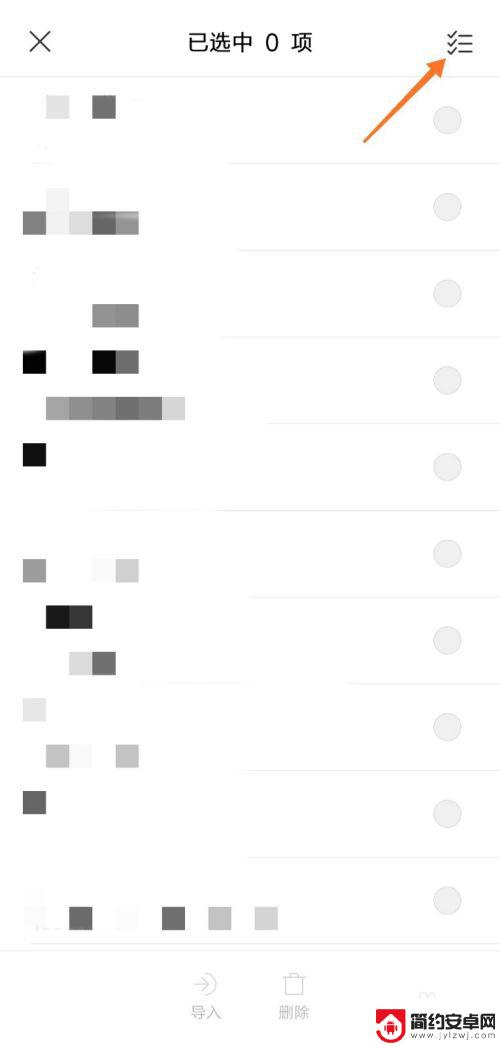
7.选择完毕后,点击下方的“导入”按钮,导入联系人。
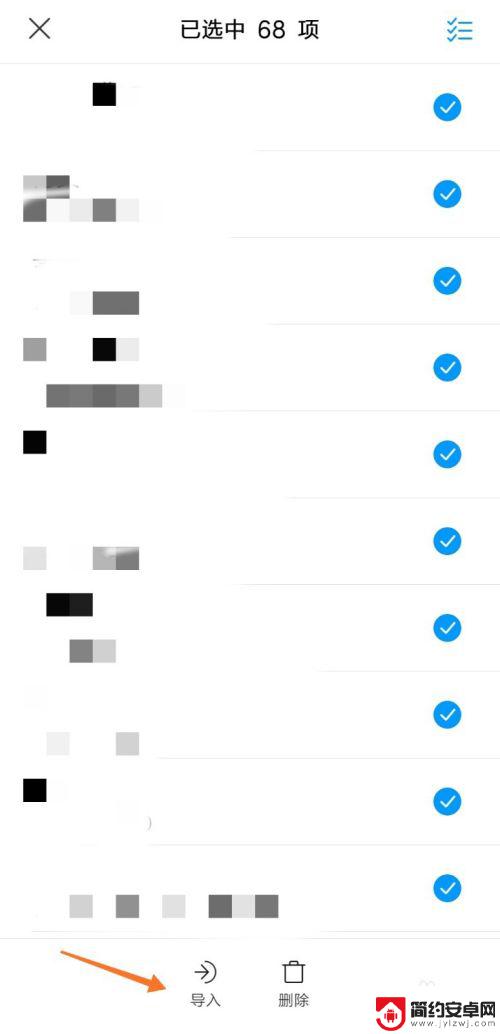
8.系统提示“导入已选联系人”,界面如下图所示。
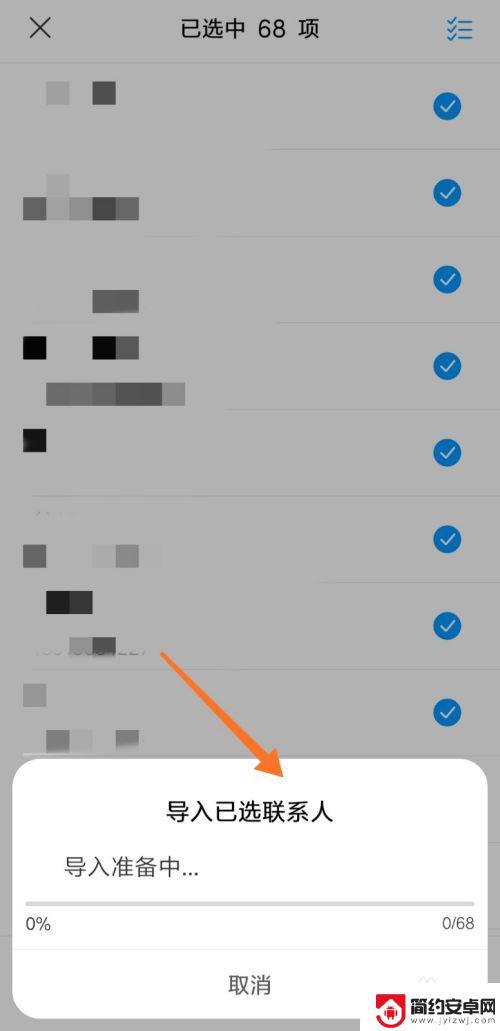

以上是关于如何将SIM卡上的电话号码导入手机的全部内容,有需要的用户可以按照以上步骤进行操作,希望对大家有所帮助。










